win10啟動盤怎么制作?有用戶想要通過U盤重裝win10系統(tǒng),但不知道怎么制作啟動盤。win10啟動盤通過裝機(jī)軟件來將U盤制作為啟動盤,將win10系統(tǒng)存入U(xiǎn)盤即可。那么下面就讓小編為大家?guī)韜in10系統(tǒng)U盤啟動盤制作教程。
win10啟動盤制作準(zhǔn)備工具:
1.下載win10啟動盤并安裝至本地磁盤。
2.一個正常使用的u盤,容量建議在8G以上。
使用前須知:
由于本工具涉及對可移動磁盤(U盤)的讀寫操作,部分安全相關(guān)殺毒軟件可能會誤報(bào),導(dǎo)致在制作過程中出錯!建議您在下載運(yùn)行本工具之前務(wù)必先關(guān)閉安全相關(guān)和殺毒軟件!
win10系統(tǒng)U盤啟動盤制作教程:
第一步:在u啟動官方網(wǎng)站下載u啟動uefi版并安裝,安裝完成之后把準(zhǔn)備好的u盤插入電腦usb接口并且等待軟件對u盤進(jìn)行識別,u啟動采用了智能模式,能夠自動為u盤選擇兼容性比較強(qiáng)的制作方式進(jìn)行制作,我們直接點(diǎn)擊“開始制作”即可,如圖所示:
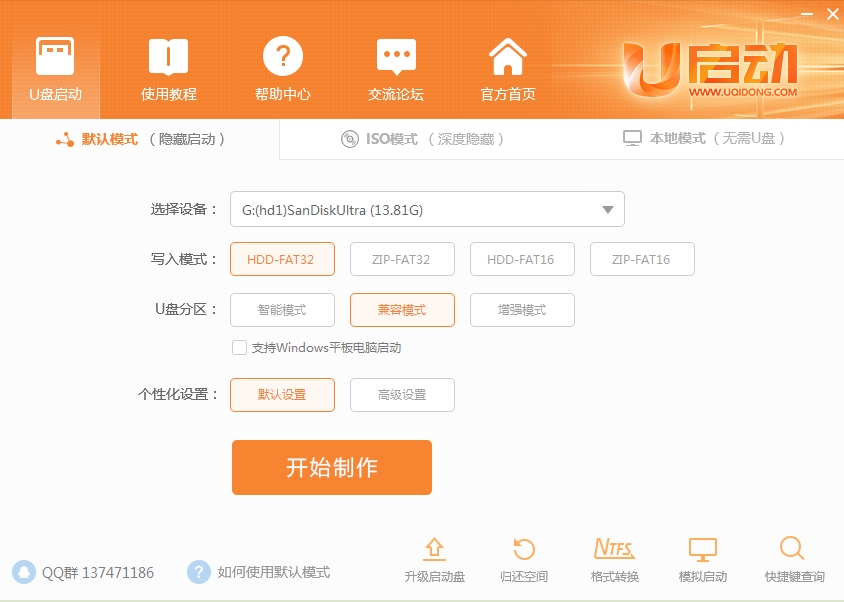
第二步:點(diǎn)擊“開始制作”之后會彈出警告窗口提示清楚u盤上的所有數(shù)據(jù),且不可恢復(fù),請確認(rèn)是否對u盤中數(shù)據(jù)備份,確認(rèn)完之后點(diǎn)擊“確定”,如圖所示:
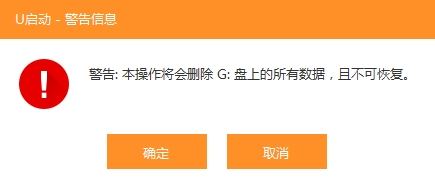
第三步:制作的過程需要2-3分鐘,制作的過程中請勿關(guān)閉軟件,靜靜等待制作過程結(jié)束即可,如圖所示:
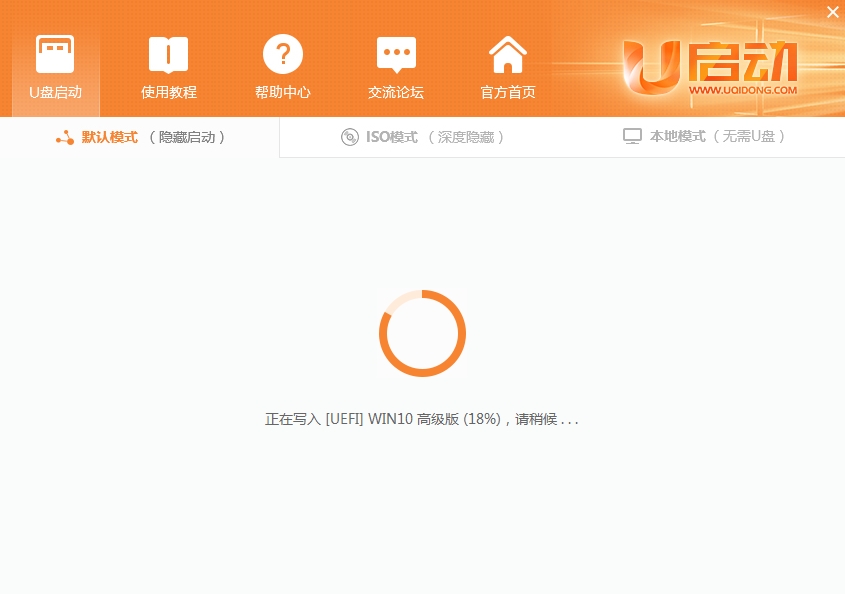
第四步:制作完成之后會提示時(shí)候?qū)盤啟動盤進(jìn)行模擬啟動測試,如圖所示:
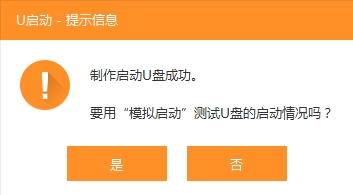
第五步:如果看到u盤啟動界面,說明u盤啟動盤已經(jīng)制作成功,按組合鍵“Ctrl+Alt”釋放鼠標(biāo),然后點(diǎn)擊右上角的關(guān)閉按鈕圖標(biāo)退出模擬啟動即可,如圖所示:
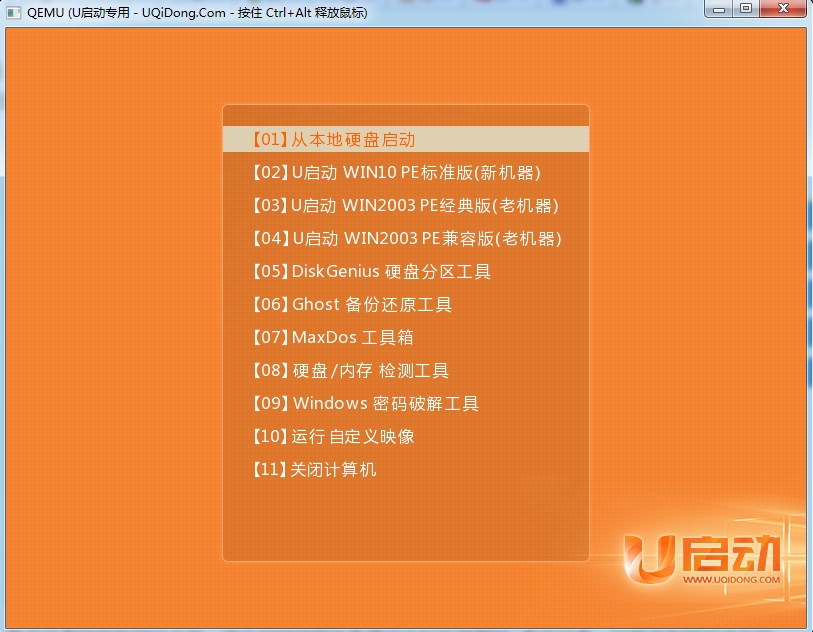
以上就是小編為大家?guī)淼膚in10系統(tǒng)U盤啟動盤制作教程。制作win10系統(tǒng)U盤啟動盤后,我們就可以用U盤啟動盤進(jìn)行U盤重裝系統(tǒng)。U盤啟動盤還可以通過韓博士裝機(jī)大師進(jìn)行制作。

